La edición y la corrección de pruebas son dos tipos diferentes de etapas de mejora del texto que se utilizan como una forma de mejorar la legibilidad del documento y superar los errores de texto. Mientras tanto, hay una manera de editar y revisar manualmente los documentos PDF que puede consumir mucho tiempo, pero se puede hacer con mayor precisión. Sin embargo, también puedes utilizar herramientas de IA que pueden automatizar tus tareas de editar y revisar PDF.
En este artículo, hablaremos UPDF, el mejor programa para revisar PDF con IA y hacer texto PDF mucho más fácil y conveniente.
Parte 1: Cómo editar y revisar PDF con UPDF
UPDF es una reconocida herramienta de gestión de PDF impulsada por IA que proporciona funciones de edición y corrección de PDF de forma simplificada. Puede ayudarte a revisar errores en todo tipo de documentos PDF y ayudarte a mejorarlos. Descarga UPDF para revisar PDF con facilidad.
Windows • macOS • iOS • Android 100% Seguro
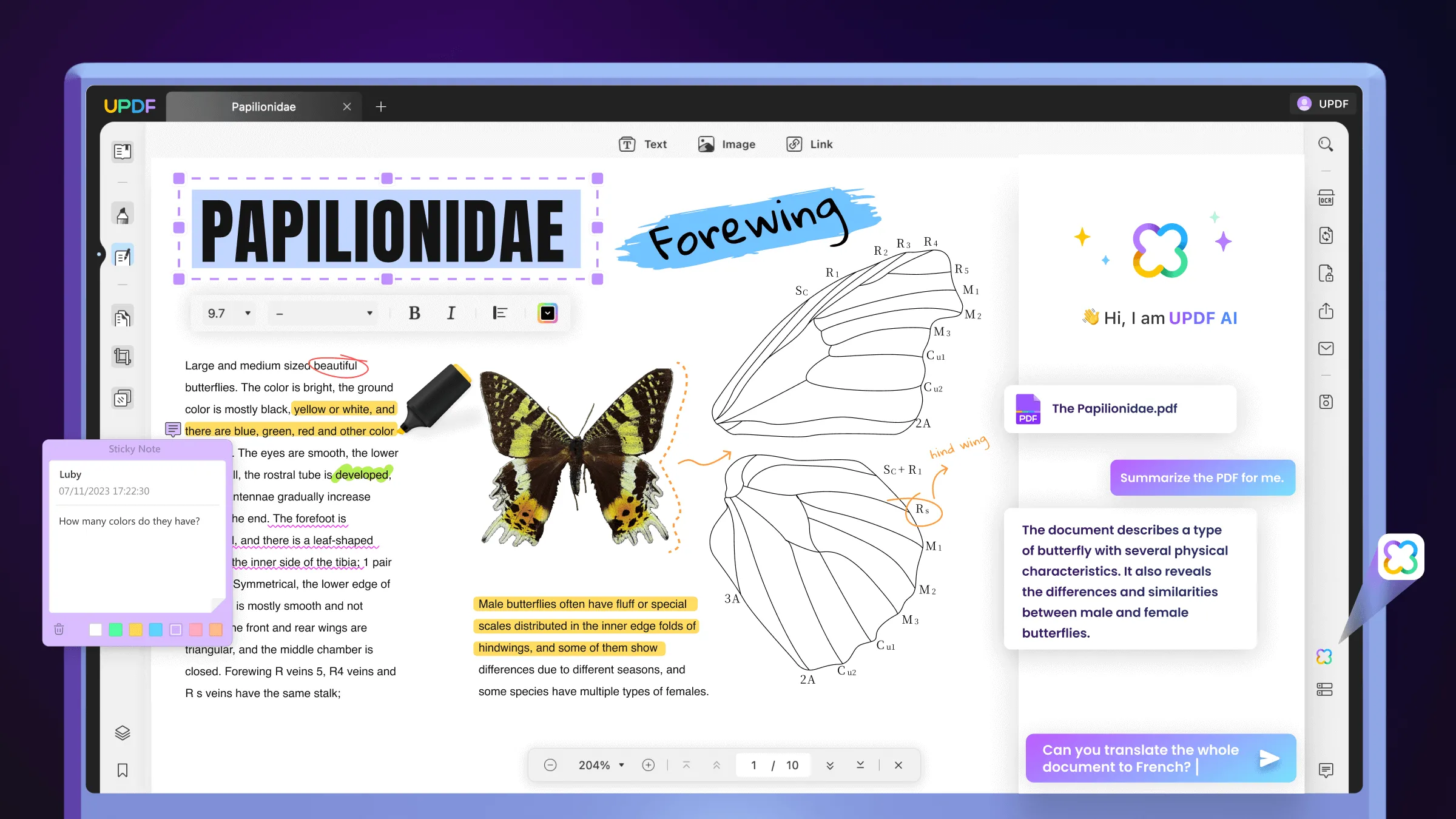
¿Cómo revisar una página PDF en modo Consultar PDF?
UPDF también te permite revisar errores gramaticales y problemas de estructura de frases en cualquier página concreta del documento PDF. Con la ayuda de su modo "Consultar PDF", puedes pedir directamente a UPDF AI que revise el contenido de cualquier página. Analicemos los pasos para hacerlo con UPDF AI.
- En primer lugar, importa el documento que deseas revisar a la interfaz principal de UPDF.
- A continuación, pulsa el icono "UPDF AI" situado en la parte inferior derecha de la pantalla para acceder a la función IA de corrección.
- Una vez dentro de la ventana UPDF AI, pulsa la pestaña "Consultar PDF" y, a continuación, haz clic en el botón "Empezar" para que aparezca un nuevo cuadro de texto.
- En este cuadro de texto, escribe una instrucción, como "revisar página número 1", para ordenar a UPDF AI que lleve a cabo esta tarea.
- A continuación, haz clic en el icono "Enviar", tras lo cual UPDF AI comenzará a revisar la página concreta que desees.

¿Cómo revisar contenidos en modo Chat?
Los usuarios también tienen la opción de revisar PDF o incluso el contenido de otro lugar utilizando el modo "Chat" de UPDF AI. Sólo tienes que solicitar al sistema que revise el contenido copiado siguiendo estos sencillos pasos.
- Para empezar el proceso, copia el contenido que desea revisar de un documento fuente.
- Una vez que hayas copiado el texto, dirígete al icono "UPDF AI" situado en la parte inferior derecha de su pantalla. A continuación, haz clic en este icono para acceder a la ventana UPDF AI.
- Ahora, pulsa la pestaña "Chat" de la ventana UPDF AI y pega el texto que has copiado anteriormente en el cuadro de texto recién aparecido.
- Después de pegar el texto, escribe un mensaje para indicar a UPDF AI que revise el contenido pegado en busca de errores gramaticales y problemas de estructura de frases. Por ejemplo Por favor, revisa [Escribe y pega las frases/párrafo que deseas revisar de PDF]. Entonces, UPDF AI lo hará por ti.

¿Qué tipo de PDF puede revisar UPDF AI?
UPDF es un revisor IA versátil que puede ayudarte a revisar si hay errores en una variedad de tipos de PDF. No importa si deseas revisar informes de negocios o trabajos de investigación académica, UPDF hará un buen trabajo para ti. Además, también te ayuda a revisar errores en informes financieros y extractos bancarios para garantizar la máxima perfección en el manejo de estos documentos sensibles.
Los usuarios también pueden encontrar errores en documentos técnicos, guías de productos y presentaciones utilizando este eficaz revisor de PDF. Además, también puedes pedir a UPDF AI que corrija tablas y gráficos para detectar cualquier error.
¿Qué instrucciones debes introducir para pedir a UPDF AI que corrija PDF?
Si deseas optimizar el contenido de PDF, debes escribir un aviso perfecto para indicar a IA qué parámetros debe revisar. De este modo, UPDF AI podrá realizar una inspección exhaustiva para identificar errores y sugerir las correcciones adecuadas. Hemos identificado una lista de indicaciones que pueden ayudarle a obtener la mejor respuesta de UPDF AI durante la revisión.
1."Por favor, revisa el contenido del texto PDF y proporciona sugerencias para mejorarlo".
2."Necesito ayuda para identificar y revisar errores gramaticales y ortográficos en este PDF. ¿Puedes ayudarme?"
3."Revisa el contenido de este PDF en busca de claridad y coherencia. Ofrece sugerencias para mejorar la legibilidad general".
4."Revisa las tablas y gráficos de este PDF. Asegúrate de la exactitud de los datos presentados".
5."Verifica la coherencia del lenguaje y el formato en las distintas secciones de este PDF. Señala cualquier incoherencia".
Editar o implementar anotaciones después de revisar PDF
Utilizando UPDF, puedes editar PDF sin dañar el diseño de tus documentos ni afectar a la orientación del texto. Si deseas revisar el error, ve al modo "Editar PDF" en la barra de herramientas de la izquierda y comience a editar.

Para aplicar anotaciones a PDF corregido, haz clic en el icono "Comentario" de la barra de herramientas situada en la parte izquierda de la pantalla. Continúa seleccionando entre las distintas herramientas de anotación disponibles en la parte superior de la pantalla. Elige la herramienta de anotación que desees, mueve el cursor en la parte del texto que desees y aplica la anotación específica. UPDF admite las siguientes herramientas:
- Resaltar, tachar, subrayar, garabatear
- Cuadro de texto, máquina de escribir, llamada de texto
- Lápiz, goma de borrar, formas, pegatinas, sellos, firmas

Cuando hayas terminado de aplicar la edición y las anotaciones, sigue guardando el archivo. Para ello, pulsa el icono "Guardar como otro" de la barra de herramientas situada en la parte derecha de la pantalla. En el panel, toca la opción "Guardar como", elige la ubicación donde quieres guardar el archivo y pulsa "Guardar".
Después de introducir los pasos para editar y revisar PDF, es posible que desees descargar UPDF. Haz clic en el botón de abajo.
Windows • macOS • iOS • Android 100% Seguro
Parte 2: Más información sobre UPDF PDF revisor
Llevando la edición y gestión de PDF al siguiente nivel, UPDF es la mejor herramienta de gestión de PDF. Al utilizar UPDF, no sólo podrá editar sus documentos PDF, sino que también podrá leerlos con el diseño de página que desee o en modo oscuro. Lo mejor de todo es que UPDF mantiene el diseño de página original del documento durante el proceso de edición.
La disponibilidad de UPDF Cloud es una gran facilidad para colaborar en documentos PDF a través de dispositivos y redes. Después de todo, los usuarios que viajan por todo el mundo pueden editar y organizar fácilmente los PDF a través de la accesibilidad de Cloud. Mientras tanto, la anotación de UPDF es esencial para mejorar la interactividad del documento con la posibilidad de añadir comentarios, notas adhesivas, subrayados y resaltados de texto, cuadros de texto, sellos, pegatinas e incluso firmas electrónicas.
Descárgalo y disfruta de todas las funciones de UPDF.
Windows • macOS • iOS • Android 100% Seguro
Funciones principales de UPDF PDF revisor
- Integración con ChatGPT: UPDF se integrará con ChatGPT en Junio de 2023 próximamente. Con la ayuda de la integración ChatGPT de UPDF, puedes realizar múltiples tareas como editar, revisar, revisar la gramática, investigar y resumir PDF con IA.
- Organizar PDF: Utilizando UPDF, puedes organizar PDF corregidos. Para ello, puedes recortar, rotar, dividir, extraer y reorganizar las páginas del documento. Mientras tanto, la gestión de PDF es crucial para mantener la calidad y la información de tu documento.
- PDF OCR: UPDF viene con tecnología OCR potenciada por IA que te permite convertir PDF escaneados, imágenes y documentos en papel corregidos en PDF editables y con capacidad de búsqueda. En total, esta herramienta de OCR admite 38 idiomas con 3 diseños diferentes.
- Herramientas de página: Dispone de herramientas de página como marcas de agua, fondos, encabezados y pies de página. Con las marcas de agua, puedes añadir marcas de agua únicas a tus documentos para evitar robos. Con el fondo, puedes cambiar el color de fondo del PDF. Además, los encabezados y pies de página pueden ayudar a establecer el diseño de la página.
- Herramientas por lotes: La función por lotes de UPDF te permite convertir, combinar, insertar, imprimir y encriptar PDF simultáneamente. Por lo tanto, no necesitas procesar diferentes documentos por separado cuando puedes ahorrar tiempo utilizando las herramientas por lotes de UPDF.
Puedes obtener UPDF Pro y su complemento IA a un precio reducido.
Parte 3: Los 5 mejores revisores de IA PDF online
Internet está repleto de herramientas online de corrección de PDF que puedes utilizar para revisar y editar PDF sin complicaciones. Sin embargo, seleccionar la herramienta adecuada para ti es una tarea difícil. Aquí encontrarás 5 revisores PDF diferentes que te ayudarán a iniciarte en la corrección y edición de documentos:
1.WordVice
WordVice es una herramienta de corrección gramatical perfecta para documentos como trabajos académicos, tareas, SOPs, correos electrónicos, libros blancos y otros tipos de documentos escritos en inglés. Dado que se trata de una herramienta automatizada de corrección de PDF online, comprueba la gramática y la puntuación en un escenario en tiempo real. Mientras tanto, también se corrige el tono y el estilo del texto, incluido el uso del vocabulario.
También hay sugerencias a nivel de frase y cuadros de retroalimentación para mejorar aún más su estilo de escritura con el uso natural del inglés. Con un solo clic, la corrección del texto comienza de forma instantánea.
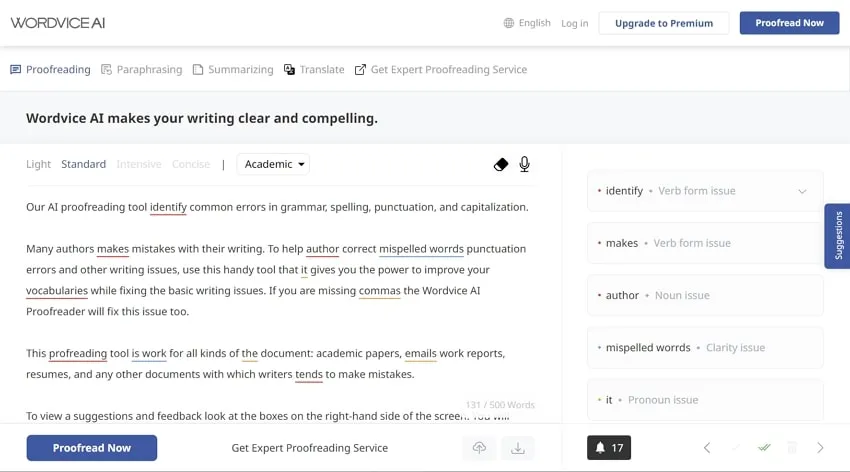
2.pdfFiller
Mejora tu escritura con la herramienta pdfFiller proofread PDF. Con pdfFiller, puedes empezar a revisar PDF con precisión y coherencia. Sólo tienes que cargar PDF y el software empezará a procesar el esquema de corrección de tu documento. De hecho, también puedes editar documento PDF corregido con diferentes personalizaciones y herramientas de marcado.
La plataforma es fácil de usar, con una navegación por las herramientas sencilla y cómoda. Además, puedes compartir documentos con tus amigos, familiares o colegas. Los formatos de archivo compatibles son PDF, Word, PowerPoint, JPEG, PNG y texto.
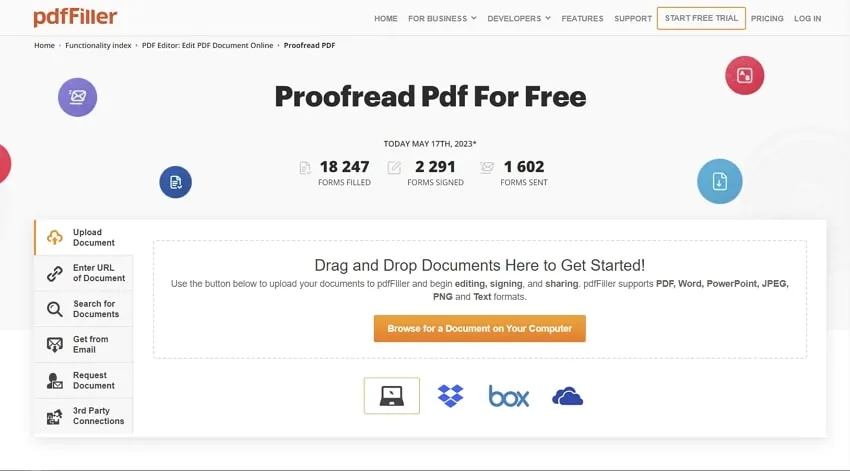
3.Proofed
Supera los errores en sus escritos con la herramienta online Proofed Proofread PDF. Este servicio especializado en edición de PDF ofrece los mejores servicios de corrección y edición para mejorar la calidad de su contenido escrito. Tras cargar tus documentos, deberás seleccionar entre las opciones de edición y corrección.
También tendrá que proporcionar detalles de su documento y otras instrucciones. Una vez efectuado el pago, los editores comenzarán a editar o revisar tu documento, por lo que podrás descargar el PDF ajustado desde tu área de usuario.
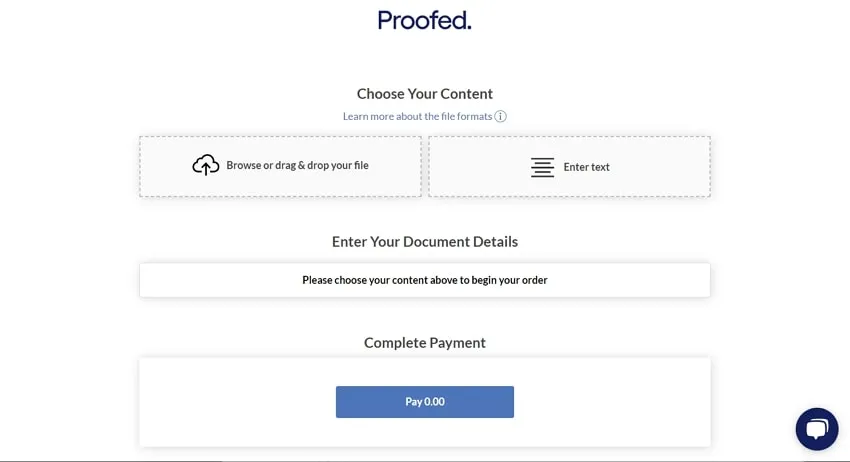
4.Writer
Con la herramienta online Writer Proofread PDF, puedes ampliar la calidad de tu escritura de una forma simplificada pero eficaz. Después de todo, esta herramienta de corrección puede revisar de forma ideal si hay errores en el estilo de redacción, la ortografía, la gramática, el tono, la elección de palabras, etc. Posteriormente, cuando añada su texto, también recibirá una respuesta sobre los problemas persistentes en el texto.
Mientras tanto, esta herramienta está respaldada por la tecnología IA que actúa como un perfecto asistente de escritura para los problemas en texto. Esta herramienta es una valiosa ayuda para profesores, profesionales de negocios, estudiantes, empresas y Writeres.
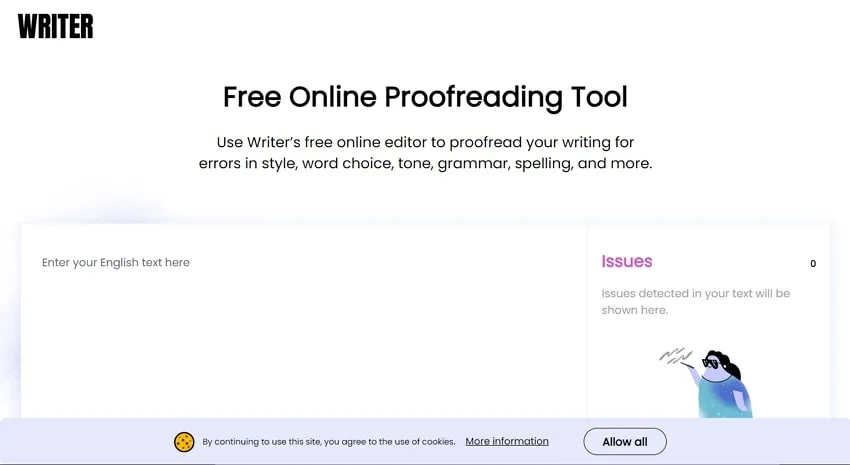
5.Trinka
Haz que tu contenido escrito sea más profesional y coherente utilizando las herramientas online de edición y corrección de PDF de Trinka. En general, cuenta con soluciones dedicadas a superar errores y mejorar el estilo de redacción de tu texto. Para ello, corrige el tono, la puntuación, la ortografía, la gramática y otros parámetros de redacción. La herramienta cuenta con soluciones avanzadas de IA para automatizar el proceso de comprobación.
Lo ideal es que puedas elegir entre los estilos de redacción de EE.UU. y Reino Unido para que el documento editado se adapte mejor al público al que va dirigido. Mientras tanto, también se rectifican y solucionan los errores en la elección de palabras.
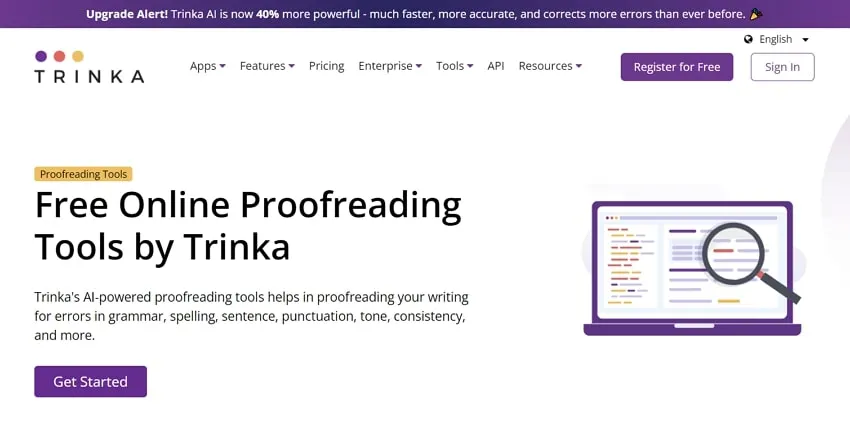
Parte 4: Comparación de UPDF con los revisores de PDF online
En este artículo te hemos presentado algunos de los mejores revisores de PDF online. Sin embargo, estas herramientas online pueden tener algunas limitaciones, como el tamaño del archivo y la velocidad de Internet, que pueden limitar tu productividad. Por eso, en esta sección, compararemos estos revisores de IA online con la mejor alternativa para ayudarte a elegir el que mejor se adapte a tus necesidades.
| Métricas | UPDF | WordVice | pdfFiller | Proofed | Writer | Trinka |
| Revisor IA | ✅ | ✅ | ✅ | ✅ | ✅ | ✅ |
| Resumidor IA | ✅ | ✅ | ✅ | ❌ | ❌ | ✅ |
| Traductor IA | ✅ | ✅ | ✅ | ❌ | ❌ | ❌ |
| Explicador IA | ✅ | ❌ | ✅ | ❌ | ❌ | ❌ |
| Reescritura IA | ✅ | ✅ | ✅ | ✅ | ❌ | ✅ |
| Interactuar con PDF | ✅ | ❌ | ❌ | ❌ | ❌ | ❌ |
| Seguridad de uso | ✅ | ❌ | ❌ | ❌ | ❌ | ❌ |
| Estable al uso | ✅ | ❌ | ❌ | ❌ | ❌ | ❌ |
Como puedes ver en la tabla, UPDF es una herramienta de IA mucho mejor en comparación con los revisores online mencionados en este artículo. Con este revisor de IA con múltiples funciones, puedes resumir, explicar e incluso traducir texto PDF con un solo clic. Además, también puedes experimentar los siguientes beneficios mientras usas UPDF revisor de IA.
- Es una opción rentable para los estudiantes que desean revisar tus artículos de investigación a la perfección.
- Como ofrece otras muchas funciones de edición y anotación junto con la corrección de pruebas, es un paquete todo en uno para estudiantes y profesionales.
- Puedes acceder a este revisor automático desde 4 dispositivos a la vez, lo que te ayudará a colaborar con tu equipo mientras corriges archivos PDF.
- El almacenamiento en la nube de esta herramienta facilita que todos los miembros del equipo puedan acceder y compartir documentos PDF corregidos.
Video Tutorial sobre UPDF
Si tú también quieres revisar tus documentos, haz clic en el botón "Descarga gratuita" para hacerte con este revisor IA PDF.
Windows • macOS • iOS • Android 100% Seguro
Desventajas de los revisores de PDF online
Aunque los revisores online le ofrecen la posibilidad de identificar errores gramaticales sin necesidad de descargar ningún software, tienen ciertas limitaciones. En esta sección, hablaremos de algunas desventajas comunes a las que puede enfrentarse si opta por una herramienta de corrección online.
- Precisión y comprensión limitadas: Es posible que los revisores online no comprendan totalmente el contexto del contenido que están corrigiendo. Esto puede dar lugar a imprecisiones o interpretaciones erróneas, sobre todo en casos en los que el significado real del texto depende del contexto.
- Limitaciones gramaticales y de estilo: Algunos revisores online pueden no ser lo suficientemente buenos como para detectar problemas gramaticales complejos o errores de estilo en la redacción. Como resultado, pueden centrarse en las reglas gramaticales básicas pero pasar por alto errores más sutiles o mejoras estilísticas.
- Preocupación por la privacidad: Cargar documentos confidenciales en herramientas de corrección online puede causar problemas de seguridad. Para evitar este problema, los usuarios deben ser precavidos con las medidas de seguridad y asegurarse de que sus documentos se manejan y almacenan de forma segura.
- Dependencia de la conexión a Internet: Necesitará una conexión a Internet estable para utilizar los revisores online con eficacia. Si la conexión es lenta o poco fiable, los usuarios pueden experimentar retrasos o dificultades a la hora de cargar y revisar documentos.
Parte 5: Preguntas frecuentes sobre revisar PDF
- ¿Qué es editar y revisar en PDF?
La edición y la corrección son dos formas diferentes de mejorar el estilo de redacción del texto. La edición se suele utilizar para evaluar las citas, la claridad y el tono del texto de un documento. En cambio, la corrección de pruebas se utiliza para eliminar errores gramaticales, de puntuación y ortográficos de los documentos PDF.
- ¿Puede ChatGPT revisar PDF?
Aunque ChatGPT no puede interactuar o procesar archivos PDF directamente si lo usas online. Pero si utilizas ChatGPT integrado en UPDF, podrás utilizar directamente su capacidad para editar y revisar PDF.
- ¿Cómo revisar PDF sin Adobe Acrobat?
Con UPDF, puedes revisar PDF sin complicaciones. Basta con navegar por la función de edición de UPDF y sustituir el texto existente por el nuevo texto corregido.
Conclusión
A medida que aumenta la necesidad de documentos digitales, aumenta la existencia de más erratas y otros errores en los textos. Aparentemente, hay una manera de revisar y editar manualmente el texto para superar estos problemas en el texto, pero, por supuesto, el proceso manual se tragará una gran cantidad de tu tiempo y recursos.
La mejor manera y la más fiable es buscar revisor PDF online fiable. En este artículo, has descubierto 5 revisores PDF, junto con UPDF, que ofrecen una gran ayuda con respecto a la edición de PDF.
 UPDF
UPDF
 UPDF para Windows
UPDF para Windows UPDF para Mac
UPDF para Mac UPDF para iPhone/iPad
UPDF para iPhone/iPad UPDF para Android
UPDF para Android UPDF AI ONLINE
UPDF AI ONLINE UPDF Sign
UPDF Sign Leer PDF
Leer PDF Anotar PDF
Anotar PDF Editar PDF
Editar PDF Convertir PDF
Convertir PDF Crear PDF
Crear PDF Comprimir PDF
Comprimir PDF Organizar PDF
Organizar PDF Combinar PDF
Combinar PDF Dividir PDF
Dividir PDF Recortar PDF
Recortar PDF Eliminar páginas de PDF
Eliminar páginas de PDF Girar PDF
Girar PDF Firmar PDF
Firmar PDF Formulario PDF
Formulario PDF Comparar PDFs
Comparar PDFs Proteger PDF
Proteger PDF Imprimir PDF
Imprimir PDF Proceso por Lotes
Proceso por Lotes OCR
OCR Nube UPDF
Nube UPDF Sobre UPDF IA
Sobre UPDF IA Soluciones de UPDF IA
Soluciones de UPDF IA Preguntas frecuentes sobre UPDF IA
Preguntas frecuentes sobre UPDF IA Resumir PDF
Resumir PDF Traducir PDF
Traducir PDF Explicar PDF
Explicar PDF Chat con PDF
Chat con PDF Chat con imagen
Chat con imagen PDF a Mapa Mental
PDF a Mapa Mental Chat con IA
Chat con IA Guía del Usuario
Guía del Usuario Especificaciones Técnicas
Especificaciones Técnicas Actualizaciones
Actualizaciones Preguntas Frecuentes
Preguntas Frecuentes Trucos de UPDF
Trucos de UPDF Blog
Blog Sala de Prensa
Sala de Prensa Reseñas de UPDF
Reseñas de UPDF Centro de Descargas
Centro de Descargas Contacto con nosotros
Contacto con nosotros










 Estrella López
Estrella López 
